发布时间:2015-11-27 17: 29: 00
初学者在使用Excel密码破解工具破解工作表密码之后,常常不知道已经破解的工作表密码在结果对话框的什么位置,在通常所说的密码区并未见到工作表密码字样,下文主要教各位如何在Excel密码破解工具的结果对话框中查看破解出的工作表密码。
工作表密码的所在位置
不管工作表密码是否破解成功,在结果对话框中都会有所显示。Excel文档结果对话框要比Word文档、PPT文档的结果对话框要复杂,复杂的最主要原因就是Excel的密码多。Excel文档移动有6种密码,有5种密码直接显示在通常的密码区,只有工作表密码单独列成表格,但是这也属于Excel密码破解工具结果对话框的一部分,如下图红框所示:
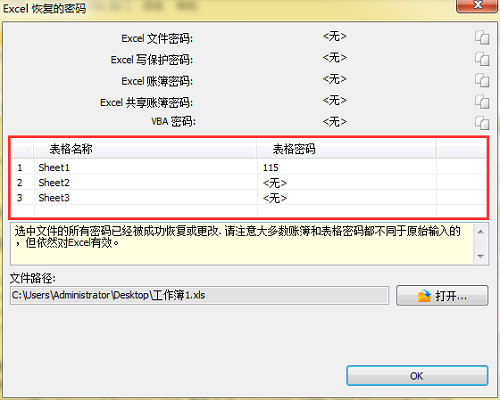
显示工作表密码的列表有两列多行,一列是表格名称,即Sheet1、Sheet2等,另一列名为表格密码,即工作表密码。如果有工作表密码显示密码无密码的话显示“<无>”字样,如果有多个密码的话可以点击右侧的下拉菜单查看。
温馨提示:如上图备注区所言,有时候Excel密码破解工具破解出的工作表密码会与原始密码不一样,但是这并不影响打开加密的Excel工作表。
教程看到这儿,用户一定已经十分清楚在结果对话框的什么地方查看破解的工作表密码,如果需要学习更多Excel文档的破解技巧请点击如何选择Excel密码破解工具攻击方式。
展开阅读全文
︾